word表格三分表头
- 格式:docx
- 大小:30.63 KB
- 文档页数:9
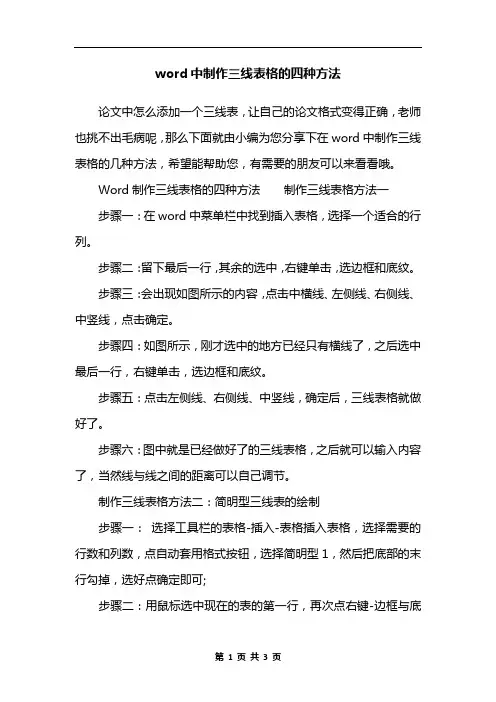
word中制作三线表格的四种方法论文中怎么添加一个三线表,让自己的论文格式变得正确,老师也挑不出毛病呢,那么下面就由小编为您分享下在word中制作三线表格的几种方法,希望能帮助您,有需要的朋友可以来看看哦。
Word制作三线表格的四种方法制作三线表格方法一步骤一:在word中菜单栏中找到插入表格,选择一个适合的行列。
步骤二:留下最后一行,其余的选中,右键单击,选边框和底纹。
步骤三:会出现如图所示的内容,点击中横线、左侧线、右侧线、中竖线,点击确定。
步骤四:如图所示,刚才选中的地方已经只有横线了,之后选中最后一行,右键单击,选边框和底纹。
步骤五:点击左侧线、右侧线、中竖线,确定后,三线表格就做好了。
步骤六:图中就是已经做好了的三线表格,之后就可以输入内容了,当然线与线之间的距离可以自己调节。
制作三线表格方法二:简明型三线表的绘制步骤一:选择工具栏的表格-插入-表格插入表格,选择需要的行数和列数,点自动套用格式按钮,选择简明型1,然后把底部的末行勾掉,选好点确定即可;步骤二:用鼠标选中现在的表的第一行,再次点右键-边框与底纹,对三线表表栏更改其颜色,颜色自己选择,以及线的宽度,然后在右边预览框中点上边框按钮,注意看一下右下角的应用于是否为单元格,点确定。
上边框修改之后,再对中线和底线同样的方法为其更改颜色和宽度大小。
制作三线表格方法三:实用型三线表步骤一:选择菜单栏表格-插入表格,插入一个行4,列数3的表格,然后在对其表格将边框去掉,选择整个表格,在点击菜单栏上的格式-边框和底纹即可将表格的边框全部去掉边框线条。
步骤二:先对表格添加底线和顶线条,同样的方法将表格选中,打开菜单栏上格式-边框和底纹然后在右边的各种线条上,为其添加顶线和底线,在设置其线条宽度大小粗细,点击确定即可。
步骤三:为其表格加第三线。
选择第一行的表格,在选择边框和底纹再右边的线条上选择添加下框线,在设置线条粗细大小即可。
这样就制作了三线表了。
![[word设置表格表头的方法步骤图] word表格设置表头](https://uimg.taocdn.com/dd1cc374cf84b9d528ea7a46.webp)
[word设置表格表头的方法步骤图] word表格设置表头各位读友大家好,此文档由网络收集而来,欢迎您下载,谢谢在制作表格时,经常回遇到制作表头的情况,那么应该如何制作表头呢?其实制作标题的方法很简单,接下来小编举例简单的例子告诉大家word设置表格表头的方法,希望能帮到大家。
word设置表格表头的方法打开word,如果插入的表格比较长跨页了,为了方便查看和美观,我们就需要设置让表头在每页都自动出现选中表头,右键选择“表格属性”之后,弹出对话框在弹出的表格属性对话框中,点击“行”属性,勾选”在各页顶端以标题形式重复出现“选项,然后点击确定设置完成,每一页的表格就自动生成表头了!注意事项表头必须是表格的第一行或者从第一行开始的连续N行才能进行设置要注意果在表格中插入了手动分页符,则Word无法设置表头重复出现Word使用技巧大全1、即时取消Word的后台打印当我们刚刚编辑完一篇文档按了打印命令后,后来又不想打印当前的文档了,那么怎样才能即时取消后台打印任务呢?一般来说,大家在发出打印任务后,程序会自动将打印任务设置为后台打印,同时在状态栏上出现打印机图标,打印机图标旁边的数字显示的是正在打印的页的页码。
要想即时取消后台打印任务的话,大家只要用鼠标双击打印机图标就可以了。
2、Word 2003让文字随文本框大小变化当我们在用Word进行文档编辑时,经常需要用文本框来实现一些特殊的应用,比如在文本框中输入文字来达到特殊效果,但有个问题是,当我们在文本框中输入文字并调整了文本框的大小后文字并不会跟着变化。
其实我们可让文本框里的文字大小随文本框大小“同步”变化;单击选中该文本框,然后选择“剪切”,再执行菜单“[编辑]—[选择性粘贴]”,在粘贴形式中选择”图片”,现在再拖动文本框看看,是不是可以随意改变文字大小了。
3、Word 2003/2007快速切换英文大小写在Word中输入英文句子时,一般每个单词的第一个字母都是大写,通常的输入方法就是输入第一个字母时就要进行一次大小写切换。
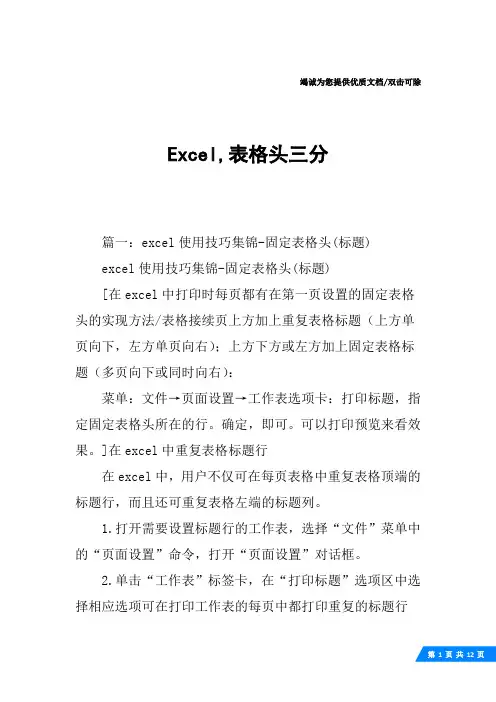
竭诚为您提供优质文档/双击可除Excel,表格头三分篇一:excel使用技巧集锦-固定表格头(标题)excel使用技巧集锦-固定表格头(标题)[在excel中打印时每页都有在第一页设置的固定表格头的实现方法/表格接续页上方加上重复表格标题(上方单页向下,左方单页向右);上方下方或左方加上固定表格标题(多页向下或同时向右):菜单:文件→页面设置→工作表选项卡:打印标题,指定固定表格头所在的行。
确定,即可。
可以打印预览来看效果。
]在excel中重复表格标题行在excel中,用户不仅可在每页表格中重复表格顶端的标题行,而且还可重复表格左端的标题列。
1.打开需要设置标题行的工作表,选择“文件”菜单中的“页面设置”命令,打开“页面设置”对话框。
2.单击“工作表”标签卡,在“打印标题”选项区中选择相应选项可在打印工作表的每页中都打印重复的标题行或列内容。
例如要将表格中特定的行作为每页的行标题时,选择“顶端标题行”选项,如果要在每页有垂直方向的标题时,则选择“左端标题列”。
然后在工作表上所需的标题行或列中选择相应的单元格或单元格区域,这时“顶端标题行”和“左端标题列”编辑栏中就会出现所选定的行或列名称。
如图2所示。
3.单击“确定”按钮保存设置。
当excel工作表的长度超过1页时,在新页面的表格中将会自动出现所设定的标题行和标题列。
小技巧:单击“顶端标题行”或“左端标题列”编辑框右端的“压缩对话”按钮可暂时移去对话框,以便于直接在工作表中选定单元格区域来输入所需的区域。
完成操作之后,再次单击此按钮可重新显示整个对话框。
这样,可以在表的“顶端”、“左侧”、“下部(第一列例外)”固定打印内容。
在excel中实现滚屏时固定设置的表格头/冻结窗格:选中要固定的表格头的下一行的任意单元格,点击菜单:窗口→冻结窗格,即可实现滚屏时不滚动固定表格头(选定单元格的左侧和上面各行被冻结)。
excel分割、合并列:如将地址字段和邮编字段合并到一起,假设地址在l行,邮编在m行,插入n行,在n2中输入:=l26340505193603040611,用于少量数据的录入;第二种是将单元格格式化为文本格式,直接输入数据即可。
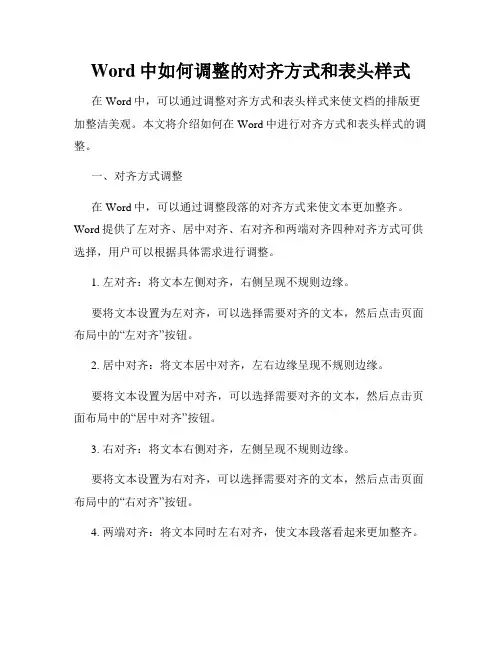
Word中如何调整的对齐方式和表头样式在Word中,可以通过调整对齐方式和表头样式来使文档的排版更加整洁美观。
本文将介绍如何在Word中进行对齐方式和表头样式的调整。
一、对齐方式调整在Word中,可以通过调整段落的对齐方式来使文本更加整齐。
Word提供了左对齐、居中对齐、右对齐和两端对齐四种对齐方式可供选择,用户可以根据具体需求进行调整。
1. 左对齐:将文本左侧对齐,右侧呈现不规则边缘。
要将文本设置为左对齐,可以选择需要对齐的文本,然后点击页面布局中的“左对齐”按钮。
2. 居中对齐:将文本居中对齐,左右边缘呈现不规则边缘。
要将文本设置为居中对齐,可以选择需要对齐的文本,然后点击页面布局中的“居中对齐”按钮。
3. 右对齐:将文本右侧对齐,左侧呈现不规则边缘。
要将文本设置为右对齐,可以选择需要对齐的文本,然后点击页面布局中的“右对齐”按钮。
4. 两端对齐:将文本同时左右对齐,使文本段落看起来更加整齐。
要将文本设置为两端对齐,可以选择需要对齐的文本,然后点击页面布局中的“两端对齐”按钮。
二、表头样式调整在Word中,可以通过调整表头样式来使表格更加美观。
Word提供了多种表头样式可供选择,用户可以根据实际需要进行调整。
1. 表头格式设置:在Word中,要调整表头样式,首先需要选中表格中的第一行,然后点击表格工具栏中的“设计”选项卡,在“表头行”中勾选“首行”选项。
这样,该行的样式将被设置为表头样式。
2. 表格样式调整:Word提供了多种表格样式,用户可以通过点击“设计”选项卡中的“表格样式”按钮来选择不同的样式。
选择合适的表格样式可以使整个表格的外观更加美观。
3. 表格边框调整:要调整表格的边框样式,可以选中整个表格,然后点击“设计”选项卡中的“边框样式”按钮。
在弹出的菜单中,可以选择不同的边框样式,也可以通过点击“画线”选项来手动绘制边框。
总结:通过调整对齐方式和表头样式,可以使Word文档的排版更加整洁美观。
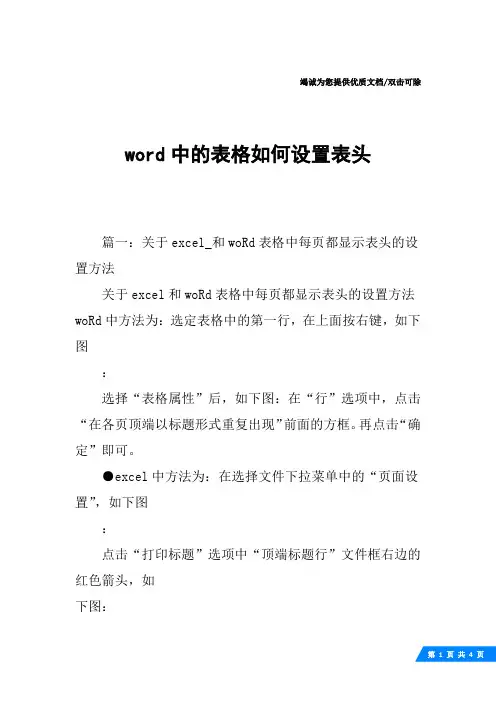
竭诚为您提供优质文档/双击可除word中的表格如何设置表头篇一:关于excel_和woRd表格中每页都显示表头的设置方法关于excel和woRd表格中每页都显示表头的设置方法woRd中方法为:选定表格中的第一行,在上面按右键,如下图:选择“表格属性”后,如下图:在“行”选项中,点击“在各页顶端以标题形式重复出现”前面的方框。
再点击“确定”即可。
●excel中方法为:在选择文件下拉菜单中的“页面设置”,如下图:点击“打印标题”选项中“顶端标题行”文件框右边的红色箭头,如下图:然后点击第一行,如下图:再点击“页面设置”框右边的红色箭头,返回。
点“确定”即可打印预览后,即可看到每页都出现了标题栏!篇二:word中给跨页表格设置表头word中给跨页表格设置“顶端标题行”word中给跨页表格设置“顶端标题行”word中包含一个跨页表格,第二页中的表格默认没有标题,显得不够美观。
大家知道,在excel中可以通过对多页表格设置“顶端标题行”,让表头在每页都显示出来。
那么在word中该怎样实现呢?下面以一个上部包含总标题的表格来进行说明。
如图所示,需要在每页的顶部显示表格上方的总标题、说明文字以及表格自身的第一行标题。
由于无法直接将表格以外的总标题和说明文字放置在每页的表格上方,因而需要将这两行内容添加到表格中再进行设置。
以word20xx为例,步骤如下:1.在表格上方插入两行。
方法是选择表格的第一行(图中“名称”所在标题行),单击菜单“表格→插入→行(在上方)”,word会在表格顶部插入一个空行,再次执行该命令插入第二个空行。
2.分别选择这两个空行,鼠标右击,在弹出的快捷菜单。
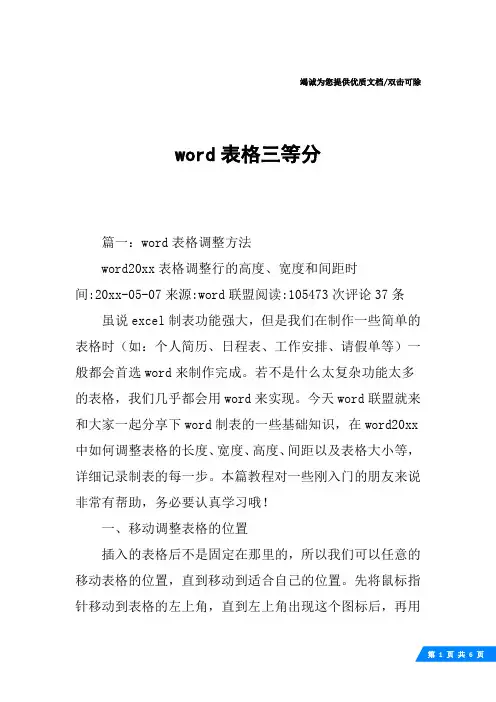
竭诚为您提供优质文档/双击可除word表格三等分篇一:word表格调整方法word20xx表格调整行的高度、宽度和间距时间:20xx-05-07来源:word联盟阅读:105473次评论37条虽说excel制表功能强大,但是我们在制作一些简单的表格时(如:个人简历、日程表、工作安排、请假单等)一般都会首选word来制作完成。
若不是什么太复杂功能太多的表格,我们几乎都会用word来实现。
今天word联盟就来和大家一起分享下word制表的一些基础知识,在word20xx 中如何调整表格的长度、宽度、高度、间距以及表格大小等,详细记录制表的每一步。
本篇教程对一些刚入门的朋友来说非常有帮助,务必要认真学习哦!一、移动调整表格的位置插入的表格后不是固定在那里的,所以我们可以任意的移动表格的位置,直到移动到适合自己的位置。
先将鼠标指针移动到表格的左上角,直到左上角出现这个图标后,再用鼠标左键按住,拖动鼠标即可移动表格的位置。
(如下图)二、word表格高度调整的方法①调整单个表格的高度将鼠标指针放在表格任意一行,此时指针将变成等待手工拖动的形状,按下鼠标左键,同时按下“alt”键,标尺上就会出现提示每行的高度;②同时调整所有表格的高度将光标移到表格的右下方,直到表格的右下方出现了个小方框时,按住鼠标左键,再按“alt”键(这里按“alt”键是进行微调),往下拖动调整即可;③将word表格调整为固定的高度将鼠标定放到表格里面,然后右键单击鼠标,在弹出的下拉菜单中选择“表格属性”,然后进入“行”中,将“指定高度”钩选,在后面输入想要的高度,然后确定即可。
(如下图)三、word表格宽度调整这里就不多说了,基本和上面的“调整表格高度”操作是一模一样的。
篇二:word表格公式使用方法在word表格中,每一行我们用1,2,3,4…..表示,列用字母a,b,c….表示,那么第一行第一列的单元格我们可以称为a1,以此类推,第二行第三列称为c2。
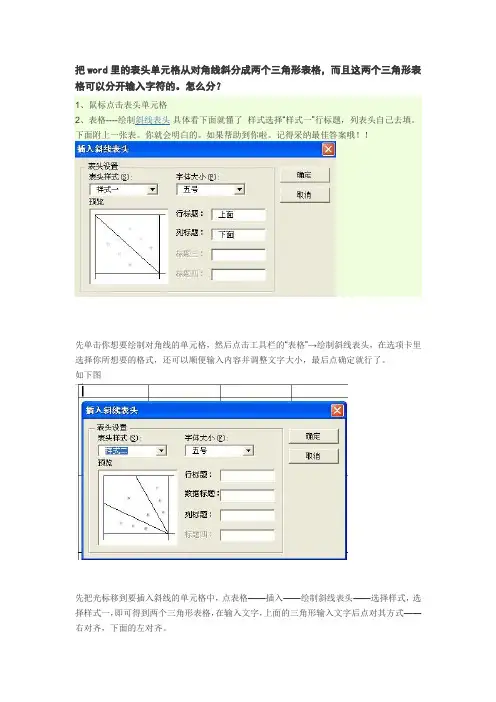
把word里的表头单元格从对角线斜分成两个三角形表格,而且这两个三角形表格可以分开输入字符的。
怎么分?
1、鼠标点击表头单元格
2、表格----绘制斜线表头具体看下面就懂了样式选择“样式一”行标题,列表头自己去填。
下面附上一张表。
你就会明白的。
如果帮助到你啦。
记得采纳最佳答案哦!!
先单击你想要绘制对角线的单元格,然后点击工具栏的“表格”→绘制斜线表头,在选项卡里选择你所想要的格式,还可以顺便输入内容并调整文字大小,最后点确定就行了。
如下图
先把光标移到要插入斜线的单元格中,点表格——插入——绘制斜线表头——选择样式,选择样式一,即可得到两个三角形表格,在输入文字,上面的三角形输入文字后点对其方式——右对齐,下面的左对齐。
打开word,点击表格——插入表格——表格——绘制斜线表头——样式一——输入文字——确定。
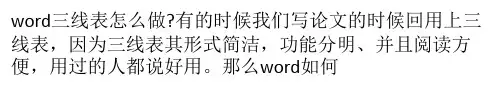
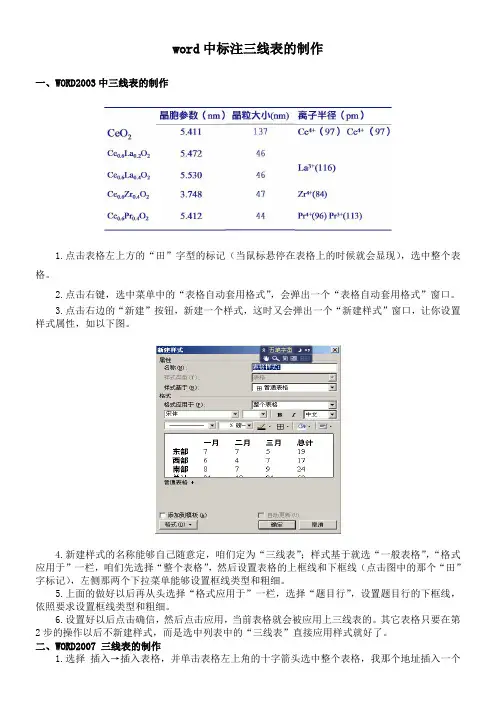
word中标注三线表的制作一、WORD2003中三线表的制作1.点击表格左上方的“田”字型的标记(当鼠标悬停在表格上的时候就会显现),选中整个表格。
2.点击右键,选中菜单中的“表格自动套用格式”,会弹出一个“表格自动套用格式”窗口。
3.点击右边的“新建”按钮,新建一个样式,这时又会弹出一个“新建样式”窗口,让你设置样式属性,如以下图。
4.新建样式的名称能够自己随意定,咱们定为“三线表”;样式基于就选“一般表格”,“格式应用于”一栏,咱们先选择“整个表格”,然后设置表格的上框线和下框线(点击图中的那个“田”字标记),左侧那两个下拉菜单能够设置框线类型和粗细。
5.上面的做好以后再从头选择“格式应用于”一栏,选择“题目行”,设置题目行的下框线,依照要求设置框线类型和粗细。
6.设置好以后点击确信,然后点击应用,当前表格就会被应用上三线表的。
其它表格只要在第2步的操作以后不新建样式,而是选中列表中的“三线表”直接应用样式就好了。
二、WORD2007 三线表的制作1.选择插入→插入表格,并单击表格左上角的十字箭头选中整个表格,我那个地址插入一个5行8列的表格如图。
2.单击表格左上角的十字箭头选中整个表格→在表格内单击右键→边框和底纹,并设置“边框”为“无”如图:接着,边框标签下选择线的宽度为1.5磅;在预览区点击表格的上边框和下边框。
点击确信,表格变成如下样式;咱们要做三线表,现在表格变成了二线表,再往下做;单击表格左上角的十字箭头选中整个表格,单击设计→选择0.75磅,此光阴标变成笔形,如下图:然后在表格的第二行从左到右画一条线,这条线的粗细你能够依照需要来调整,最后的结果如下图:任意点击表额外的空白处或按下ESC,即画成三线表:。
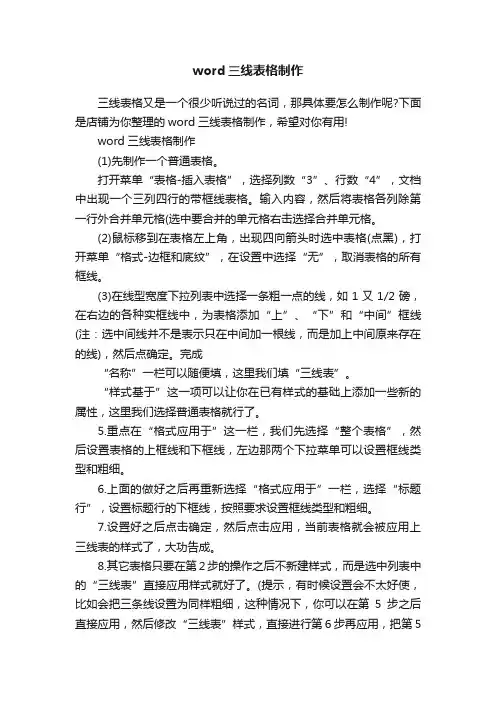
word三线表格制作三线表格又是一个很少听说过的名词,那具体要怎么制作呢?下面是店铺为你整理的word三线表格制作,希望对你有用!word三线表格制作(1)先制作一个普通表格。
打开菜单“表格-插入表格”,选择列数“3”、行数“4”,文档中出现一个三列四行的带框线表格。
输入内容,然后将表格各列除第一行外合并单元格(选中要合并的单元格右击选择合并单元格。
(2)鼠标移到在表格左上角,出现四向箭头时选中表格(点黑),打开菜单“格式-边框和底纹”,在设置中选择“无”,取消表格的所有框线。
(3)在线型宽度下拉列表中选择一条粗一点的线,如1又1/2磅,在右边的各种实框线中,为表格添加“上”、“下”和“中间”框线(注:选中间线并不是表示只在中间加一根线,而是加上中间原来存在的线),然后点确定。
完成“名称”一栏可以随便填,这里我们填“三线表”。
“样式基于”这一项可以让你在已有样式的基础上添加一些新的属性,这里我们选择普通表格就行了。
5.重点在“格式应用于”这一栏,我们先选择“整个表格”,然后设置表格的上框线和下框线,左边那两个下拉菜单可以设置框线类型和粗细。
6.上面的做好之后再重新选择“格式应用于”一栏,选择“标题行”,设置标题行的下框线,按照要求设置框线类型和粗细。
7.设置好之后点击确定,然后点击应用,当前表格就会被应用上三线表的样式了,大功告成。
8.其它表格只要在第2步的操作之后不新建样式,而是选中列表中的“三线表”直接应用样式就好了。
(提示,有时候设置会不太好使,比如会把三条线设置为同样粗细,这种情况下,你可以在第5步之后直接应用,然后修改“三线表”样式,直接进行第6步再应用,把第5步和第6步分别设置并且应用应该可以解决问题。
)1)先制作一个普通表格。
打开菜单“表格-插入表格”,选择列数“3”、行数“4”,文档中出现一个三列四行的带框线表格。
输入内容,注意要选“左对齐”。
(2)鼠标移到在表格左上角,出现四向箭头时选中表格(点黑),打开菜单“格式-边框和底纹”,在设置中选择“无”,取消表格的所有框线。
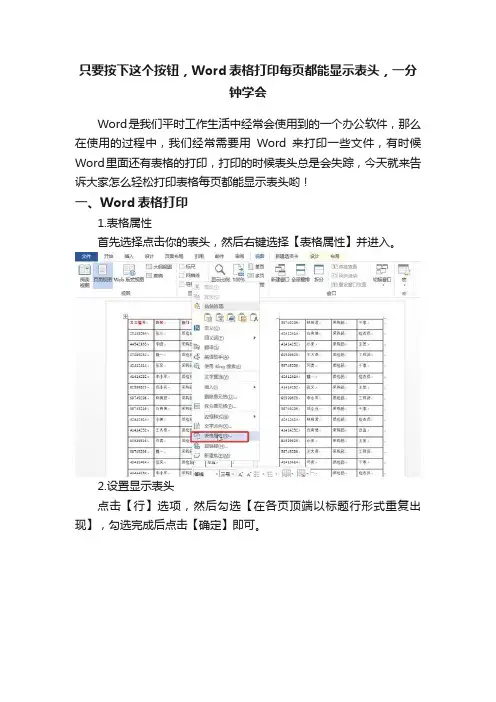
只要按下这个按钮,Word表格打印每页都能显示表头,一分
钟学会
Word是我们平时工作生活中经常会使用到的一个办公软件,那么在使用的过程中,我们经常需要用Word来打印一些文件,有时候Word里面还有表格的打印,打印的时候表头总是会失踪,今天就来告诉大家怎么轻松打印表格每页都能显示表头哟!
一、Word表格打印
1.表格属性
首先选择点击你的表头,然后右键选择【表格属性】并进入。
2.设置显示表头
点击【行】选项,然后勾选【在各页顶端以标题行形式重复出现】,勾选完成后点击【确定】即可。
3.预览
然后再回到你的表格,就可以看到每一页都带上表头内容咯~是不是很简单呢?这时候再去打印就ok啦~
二、其他Word打印技巧
下面再分享三个常用的Word打印技巧,没准下一次也能用上!
1.双面打印
有时候为了不浪费纸张,我们可以选择双面来打印Word文件,能省一点是一点嘛~点击【文件】-【打印】-【单面打印】,选择【手动双面打印】,这样就可以双面打印啦~
2.仅仅打印某一页
如果你只想打印某一页的话,把页面停留在该页面,然后点击【文件】-【打印】,在【打印所有页面】中点击【打印当前页面】,这样就能只打印当前的页面出来啦~
3.打印某些页
如果需要指定几个页面的打印也没问题,点击【文件】-【打印】-【打印所有页】-【自定义打印范围】,然后输入需要打印的页数即可。
好啦以上就是关于Word打印时的小技巧分享了,希望可以对你有所帮助,感兴趣可以先收藏起来再慢慢试试哦!。
表格平分三份表格平分三份,是一种常见的表格格式设计方式。
它可以有效地将表格内容分成三个部分,有利于信息的整合和呈现。
在本文中,筆者将为您详细介绍如何实现表格平分三份。
第一步:设置表格的布局打开您需要处理的表格,选中该表格,然后鼠标右键单击,选择“表格属性”。
在“表格属性”弹出窗口中,找到“表格对齐方式”选项。
在该选项中选择“左对齐”,并在“行间距”框架中添加“0pt”。
这样,您就已经完成了表格布局的设置。
第二步:设定表格的宽度表格宽度的设定直接影响到表格平分的效果。
为了实现表格平分三份的效果,我们需要计算出适合的宽度。
一种简单而有效的方法是:首先,根据页面的宽度确定表格的总宽度,然后将表格总宽度除以三,即可得到每个表格块的宽度。
最后,将宽度赋值到表格的“宽度”属性中即可。
第三步:分割表格的表头和内容在实现表格平分三份的过程中,应该将表格分为表头和内容两个部分。
表头部分的宽度应该与内容部分的宽度平分为二。
这样,在表格的多个段落中,只有当前段落有表头,其他段落中的内容则全部居中。
为了实现该目标,我们需要使用HTML的“colspan”属性。
该属性指定表格的列数,从而可以将表格的表头和内容分割开来。
第四步:调整单元格的高度和垂直对齐方式表格平分三份后,可能会出现单元格高度不一致的问题。
为了解决这个问题,我们可以调整单元格的高度。
为了使单元格的内容垂直居中,应该将单元格的垂直对齐方式设置为“中间对齐”。
第五步:调整单元格的字体大小和边距为了获得更好的表格效果,我们还需要调整单元格的字体大小和边距。
字体大小应该根据表格的文字量来确定,通常选用12号或14号宋体。
边距的设定则应考虑到表格的总宽度和单元格宽度,以使表格的整体布局更加美观。
以上就是实现表格平分三份的详细步骤。
通过调整表格布局、宽度、分割表头和内容、调整单元格的高度和垂直对齐方式以及调整单元格的字体大小和边距等步骤,您将能够完美地实现表格平分三份。
excel表格怎么绘制三格表头
Excel中的表格内具体该如何划分成三格呢?对于刚从其它版本转型过来的应该就不会太懂吧,没关系接下来是店铺为大家带来的excel 表格划线分三格的教程,欢迎大家来到店铺学习。
excel表格划分三格的方法
1:想做一个三格的表头,就新建一个2*1的区域。
2:视图——工具栏——绘图打勾
3:在下面的工具条上找到直线
4:在空白的地方随便拉出一条直线
5:调整直线的两端,到合适的位置
6:再拉一条同样的方法,放大看到细微错位,继续调整到自己认为可以,缩小到原来!
7:找到文本框,选择合适的分类
8:文本输入完,调整位置合适,鼠标显示十字时点击右键,点击文本框样样式选择无颜色无。
9:如何旋转文本呢?慢慢的小编球球告诉您。
右键剪切掉要旋转的文本,然后右键,选择性粘贴,选择合适的图片格式一般默认就行,gif也不错。
然后确定。
那么现在试试能旋转了吗?文本最上方出现的圆点击就可以旋转了,就是这么简单!。
竭诚为您提供优质文档/双击可除三线头表格篇一:word中三线表格头部制作方法word中三线表格头部制作方法1.先制作一个普通表格。
打开菜单“表格-插入表格”,选择列数“3”、行数“4”,文档中出现一个三列四行的带框线表格。
输入内容,注意要选“左对齐”。
2.鼠标移到在表格左上角,出现四向箭头时选中表格(点黑),打开菜单“格式-边框和底纹”,在设置中选择“无”,取消表格的所有框线。
3.再选中表格,打开菜单“格式-边框和底纹”,在线型宽度下拉列表中选择一条粗一点的线,如1又1/2磅,在右边的各种实框线中,为表格添加“上”、“下”框线。
确定。
4.下面需要添加标题栏的横线。
打开“视图-工具栏-绘图”,添加绘图工具栏。
点击绘图中的直线工具,按住shift键,手画一条与表格线等长的细线。
5.此时手绘线可能不在合适的位置,偏上或偏下,按住alt键,用鼠标移动直线到合适的位置上。
点击工具栏上的“打印预览”,就可以看到一个简单的三线表已经画好了。
还可以修饰一下内容文字,使其与标题文字的位置相配。
在word中精确绘制调整斜线表头在工作中经常使用word制作各种表格,表头的绘制自然不可缺少。
在绘制表头时,许多朋友可能会遇到这样的问题:绘制完表头后,因为某些原因要调整表头所在行或列的高或宽,或者调整整个表格的大小,这时表头的大小就变得不合适了。
如果手动调整,不能精确地使表头适应行、列的变化;如果重新绘制,又得将行标题和列标题再输入一遍,不胜其烦。
有没有好的解决办法呢?由于手动调整表头周围句柄时,word会自动吸附网格,所以有时并不能精确地对齐单元格,放大视图后可以更清楚地看到这样的效果。
其实有一个小技巧可以解决这个问题。
斜线表头可以看作是一整个图形对象,而对于图形对象,在word中是可以用鼠标精确控制其大小的,方法是按住alt键的同时拖动其周围的句柄。
拖动时,使十字形光标的横线或竖线对准表格线即可,对准时,光标的横线或竖线会反白显示。
word表格三分表头竭诚为您提供优质文档/双击可除word表格三分表头篇一:word表格每页都有表头的两种设置方法专注在线培训教育it部落窝学院学习就上精品课程下载word表格每页都有表头的两种设置方法内容提要:word表格表头每页都显示主要通过重复标题行命令或者在各页顶端以标题行形式重复出现实现.在word里面编排表格,有时候我们希望word表格每页都有表头,这样对于跨页的长表格来说,更利于方便查看,增加可读性。
下面我们通过一个案例来介绍word表格表头每页都显示的操作方法。
最终效果预览如下:第一步,我们在word里面插入表格之后,选中第一行的表头。
第二(word表格三分表头)步,然后单击选项卡的表格工具——布局——重复标题行。
这样就可以确保word表格每页都有表头。
专注在线培训教育it部落窝学院学习就上精品课程下载我们也可以将第二步的操作替换为以下操作,同样可以实现word 表格每页都有表头。
选中第一行的表头之后,在表格里面单击右键,选择“表格属性——行——勾选“在各页顶端以标题行形式重复出现””,确定。
篇二:word中三线表格头部制作方法、精确绘制调整斜线表头一、三线表格头部的绘制方法1.先制作一个普通表格。
打开菜单“表格-插入表格”,选择列数“3”、行数“4”,文档中出现一个三列四行的带框线表格。
输入内容,注意要选“左对齐”。
2.鼠标移到在表格左上角,出现四向箭头时选中表格(点黑),打开菜单“格式-边框和底纹”,在设置中选择“无”,取消表格的所有框线。
3.再选中表格,打开菜单“格式-边框和底纹”,在线型宽度下拉列表中选择一条粗一点的线,如1又1/2磅,在右边的各种实框线中,为表格添加“上”、“下”框线。
确定。
4.下面需要添加标题栏的横线。
打开“视图-工具栏-绘图”,添加绘图工具栏。
点击绘图中的直线工具,按住shift 键,手画一条与表格线等长的细线。
5.此时手绘线可能不在合适的位置,偏上或偏下,按住alt键,用鼠标移动直线到合适的位置上。
竭诚为您提供优质文档/双击可除word,表格一行拆分成三列篇一:如何在word表格中绘制分割成三版内容的斜线表头如何在word表格中绘制分割成三版内容的斜线表头有时候很简单的东西,让人花时间找半天也找不见,前几天准备在word表格中绘制分割成三版内容的斜线表头,网上搜了很多办法,很麻烦,仔细在工具栏里面找了一遍,结果发现工具栏“表格”中有一项“绘制斜线表头”,鼠标左键点击后出现下图,在表头样式选择样式三,就出现下图,在行标题一、二、三中填上相应内容,点击确定,就ok了,很简单吧,希望对大家有用。
篇二:word20xx拆分或者合并单元格就变成两个独立的表格怎么办word20xx拆分或者合并单元格就变成两个独立的表格怎么办?你试着将表格全选,然后设置段落,首行缩进为无,然后点下面的“设为默认值”,就好了。
如果你设置了段落标记可见的话,你就会发现,这个时候在表格的每行后面多了一个回车符。
补充:表格选择段落属性的方法:07、10版:全选表格-开始菜单下-段落选项卡中的右正确遥小箭头-弹出段落对话框,下图是10版的截图(07也一样)向左转|向右转篇三:word20xx操作练习一word20xx操作练习一1、在文档wordkt\wrdbg.doc中制作表格。
(1)、往文档中插入一个7行6列的表格,并将表格整体居中。
(2)、按下图所示将表格的第一行第六列的单元格拆分成2个单元格。
(3)、按下图所示将表格的第一列的二至七行合并成1个单元格。
(4)、往表格中输入文字(没有空格),设置所有单元格文字的格式为中部居中(即水平居中且垂直居中),详见下图。
(5)、按下图所示设置表格外边框线上下为1.5磅粗线,左右无边框线;将第一行和第二行之间的横线设置为1.5磅粗线;内部横竖线为0.5磅细线。
(6)、存盘,退出woRd。
(备注:表格因复制没贴过来)方法与步骤:1、打开本题1、表格——插入——表格——7行6列——全选表格——表格属性——居中——确定。
竭诚为您提供优质文档/双击可除word中如何平分表格篇一:将word表格一分为二的技巧将word表格一分为二的技巧使用word中的表格制作功能做表是相当方便的,那么怎么样才能把做好的表格一分为二呢?首先,将光标定位到要分开的表格的某一行上,然后按下ctrl+shift+enter组合键。
这时,表格的中间就自动地为你插入了一个空行,与此同时也就实现了将一个表格一分为二的目的。
怎么样,很简单吧!另外,如果你想把分开的两个表格放在不同的两个页面当中,并且分页打印的时候,只要按下ctrl+enter组合键,就可实现。
excel轻松实现自动换行excel处理数据之便捷众人皆知,可在其单元格内换行就略显不便,不知你是否也遇到过此类问题?通过摸索,以下四法便能轻松实现单元格内的自动换行。
1.输入数据随时换行用户若要在输入数据时换行,只要通过alt+enter组合键即可轻松实现。
此方法同样可使已输入内容的单元格在光标所在处换行。
2.单元格区域内换行将某个长行转成段落并在指定区域内换行。
例如:a10内容很长,欲将其显示在a列至c列之内,步骤是:选定区域a10:c12(先选a10),选择“编辑→填充→内容重排”,a10内容就会分布在a10:c12区域中。
此法特别适合用于表格内的注释。
3.调整单元格格式换行选定单元格,选择“格式→单元格”,在弹出的对话框中单击“对齐”,选中“自动换行”复选框,单击[确定]按钮即可。
4.文本框的巧用单击“视图”菜单,在“工具栏”命令中,选中“绘图”工具栏,单击该工具栏的“文本框”,为了保证文本框的边界与工作表网格线重合,需按住alt键的同时插入文本框,然后,就可以在文本框中任意输入内容了。
Vb6.0初学者的10个编程小技巧1、如果一行程序太长,能不能换行?Vb的程序代码是允许换行书写的,只要在每次换行的最后一个字符加上换行字符“_”就可以了。
例如:subpicmove() Frm.picture2.left=Frm.picture1.left+_’加上换行符Frm.picture1.widthendsub2、如何在设计的时候清空存在的图片?用鼠标点中该图片,在属性窗口中选中picture属性,按del键便可清空图片。
竭诚为您提供优质文档/双击可除
word表格三分表头
篇一:word表格每页都有表头的两种设置方法
专注在线培训教育it部落窝学院学习就上精品课程下载
word表格每页都有表头的两种设置方法
内容提要:word表格表头每页都显示主要通过重复标题行命令或者在各页顶端以标题行形式重复出现实现.
在word里面编排表格,有时候我们希望word表格每页都有表头,这样对于跨页的长表格来说,更利于方便查看,增加可读性。
下面我们通过一个案例来介绍word表格表头每页都显示的操作方法。
最终效果预览如下:
第一步,我们在word里面插入表格之后,选中第一行的表头。
第二(word表格三分表头)步,然后单击选项卡的表格工具——布局——重复标题行。
这样就可以确保word表格每
页都有表头。
专注在线培训教育it部落窝学院学习就上精品课程下
载
我们也可以将第二步的操作替换为以下操作,同样可以实现word表格每页都有表头。
选中第一行的表头之后,在
表格里面单击右键,选择“表格属性——行——勾选“在各页顶端以标题行形式重复出现””,确定。
篇二:word中三线表格头部制作方法、精确绘制调整斜线表头
一、三线表格头部的绘制方法
1.先制作一个普通表格。
打开菜单“表格-插入表格”,选择列数“3”、行数“4”,文档中出现一个三列四行的带框线表格。
输入内容,注意要选“左对齐”。
2.鼠标移到在表格左上角,出现四向箭头时选中表格(点黑),打开菜单“格式-边框和底纹”,在设置中选择“无”,取消表格的所有框线。
3.再选中表格,打开菜单“格式-边框和底纹”,在线
型宽度下拉列表中选择一条粗一点的线,如1又1/2磅,在右边的各种实框线中,为表格添加“上”、“下”框线。
确定。
4.下面需要添加标题栏的横线。
打开“视图-工具栏-绘图”,添加绘图工具栏。
点击绘图中的直线工具,按住shift 键,手画一条与表格线等长的细线。
5.此时手绘线可能不在合适的位置,偏上或偏下,按住alt键,用鼠标移动直线到合适的位置上。
点击工具栏上的“打印预览”,就可以看到一个简单的
三线表已经画好了。
还可以修饰一下内容文字,使其与标题文字的位置相配。
二、精确绘制调整斜线表头
在绘制表头时,许多朋友可能会遇到这样的问题:绘制完表头后,因为某些原因要调整表头所在行或列的高或宽,或者调整整个表格的大小,这时表头的大小就变得不合适了。
如果手动调整,不能精确地使表
头适应行、列的变化;如果重新绘制,又得将行标题和列标题再输入一遍,不胜其烦。
有没有好的解决办法呢?
由于手动调整表头周围句柄时,word会自动吸附网格,所以有时并不能精确地对齐单元格,放大视图后可以更清楚地看到这样的效果。
其实有一个小技巧可以解决这个问题。
斜线表头可以看作是一整个图形对象,而对于图形对象,在word中是可以
用鼠标精确控制其大小的,方法是按住alt键的同时拖动其周围的句柄。
拖动时,使十字形光标的横线或竖线对准表格线即可,对准时,光标的横线或竖线会反白显示。
确认对准后松开鼠标左键,即可完成精确调整,得到如图所示的结果。
使用此法不仅可以精确调整斜线表头的大小,还可以精确调整其位置,方法是按住alt键的同时拖动鼠标。
表头调整完成后,再将需要拆分的单元格拆分即可。
用上述方法精确调整斜线表头,可以达到随心所欲地功效,同理,对于其它图形对象、图片甚至整个表格,都可以用同样的方法来调整其大小和位置。
三、巧用word绘制特殊斜线表头
笔者碰到一个有四条表头斜线的表格,由于“绘制斜线表头”最多只能绘制三条斜线,而如果用绘图工具栏里的“直线”来画,实现起来既费时又费力,里面的表头文字也不好处理。
后来经过一番摸索,发现只要稍加变通,完全能通过“绘制斜线表头”命令制作出来,
1、将光标置于表格内,单击菜单“表格→绘制斜线表头”命令,弹出“插入斜线表头”对话框,设置好表头样式,并且输入行、列标题,单击确定后将插入的斜线表头用鼠标拖至邻近位置。
2、再次执行“表格→绘制斜线表头”命令,将“表头样式”同样设为“样式三”,并在“行标题二”中输入“内容”,“列标题中”输入“部门”。
3、用鼠标右键单击上一步绘制出来的斜线表头,执行快捷菜单中的“组合→取消组合”命令。
4、参照图3中红色三角形1所示,调整“取消组合”
后的直线和文字的大小及位置。
5、将步骤一绘制出来的斜线表头拖回原处,并执行“组合—取消组合”命令。
调整其线条及文字的位置和大小。
6、单击“绘图”工具栏中的(选择对象)工具,拖动
鼠标,将“取消组合”后的线条和文字全部选中,单击右键,执行快捷菜单中的“组合→组合”命令,将它们全部重新组合为一个对象,至此斜线表头制作完毕。
由于实际工作千变万化,软件的设计也不可能面面俱到,通过本例我们不难看出,虽然woRd的“绘制斜线表头”命
令只提供了的五种表头样式,但是只要稍加变化,就能够制作出各种复杂的表头。
所以我们在使用软件的时候,要善于开动脑筋,把它的潜能挖潜出来,从而使软件能更好地为我们服务。
表1两组静脉炎发生情况
Ⅱ级
例次发生率(%)
Ⅲ级组合例次例次发生率(%)例次发生率(%)
组合例次
Ⅰ级Ⅱ级Ⅲ级合计例次发生率(%)例次发生率(%)例次发生率(%)例次发生率(%)
篇三:word中三线表格头部制作方法、精确绘制调整斜线表头。